标签:

目录
博客使用Word发博,发布后,排版会出现很多问题,一一修正工作量极大,敬请谅解。可加群获取原始文档。
Magicodes.ECharts是心莱团队基于百度EChart封装的开源的.NET类库,以便让用户更快更便捷的上手开发EChart图表。本篇主要讲解Magicodes.ECharts的相关使用。
注意:EChart图表插件是由百度提供的一套前端图表库,可以流畅运行在PC端和移动设备上。Echarts具备完善的兼容性和丰富的图表类型,目前已经存在2.0和3.0两个版本,Magicodes.ECharts针对的是最新版本的封装。ECharts的官网为:http://echarts.baidu.com/ 。
官方博客:http://www.cnblogs.com/codelove/
相关开源库地址:https://github.com/xin-lai
在开始之前,您需要了解以下内容:

Magicodes.ECharts目前主要由以下部分组成:
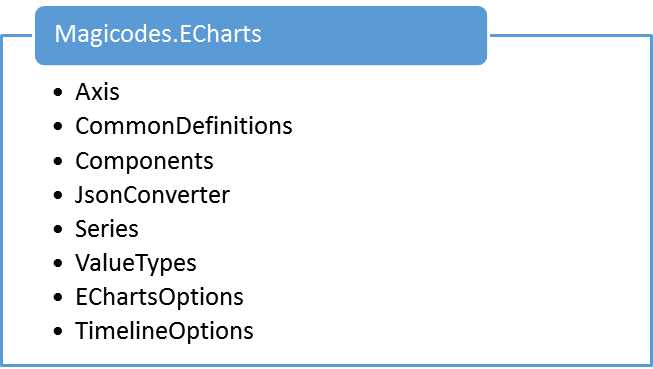
直角坐标系 grid 中的轴的相关配置封装,比如x轴、y轴等。
通用定义,目前定义了以下内容:
组件定义。目前定义了以下内容:
定义了一些自定义实现的JSON转换器,依赖自JSON.NET。
ValueConverter用于相关值JSON转换,需要实现IValue<T>接口。如下面例子:
/// <summary>
/// 小数数组
/// </summary>
[JsonConverter(typeof(ValueConverter<double[]>))]
public class ArrayNumberValue : IValue<double[]>, INumberOrArrayNumberValue
{
public double[] Value { get; set; }
}
/// <summary>
/// 数值
/// </summary>
[JsonConverter(typeof(ValueConverter<double>))]
public class NumberValue : ILeftValue, ITopValue, IRightValue, IBottomValue, IValue<double>, INumberOrArrayNumberValue, INumberOrStringValue
{
public NumberValue(double? value = null)
{
if (value.HasValue)
{
Value = value.Value;
}
}
public double Value { get; set; }
}
接下来,在DataZoom组件上用到了我们的定义,如下所示:
public abstract class DataZoom
{
….省略其他代码
/// <summary>
/// 设置 dataZoom-inside 组件控制的 y轴(即yAxis,是直角坐标系中的概念,参见 grid)。
/// 不指定时,当 dataZoom-inside.orient 为 ‘vertical‘时,默认控制和 dataZoom 平行的第一个 yAxis。但是不建议使用默认值,建议显式指定。
/// 如果是 number 表示控制一个轴,如果是 Array 表示控制多个轴。
/// </summary>
public INumberOrArrayNumberValue XAxisIndex { get; set; }
}
在使用时,我们可以这样赋值:
new DataZoomInside()
{
Start=30,
End=70,
XAxisIndex=new ArrayNumberValue() {Value=new double[] { 0,1} }
}
当然也可以给其赋予数值:
new DataZoomInside()
{
Start=30,
End=70,
//XAxisIndex=new ArrayNumberValue() {Value=new double[] { 0,1} }
XAxisIndex=new NumberValue(1)
}
在生成JSON时,改转换器会生成对应正确的JSON,如下图所示:
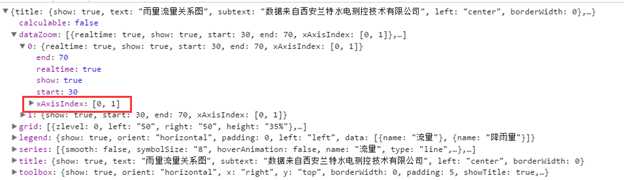
定义了系列。每个系列通过 Type 决定自己的图表类型。
目前定义有:
值类型。因EChart的许多属性配置均可以支持不同的数据类型和对象,Magicodes.Echarts特对此进行了封装,以进行约束。目前定义有以下值类型:
具体使用请参考本框架源码。
EChart配置基类。允许设置各个组件和对象来定义Echart。
如下面Demo:
[HttpGet]
public JavaScriptJsonResult Demo1()
{
var provinces = new List<object>() { "岳阳", "长沙", "北京", "上海", "武汉", "贵州", "大连", "成都", "深圳" };
var valueList = new List<object>() { 50, 100, 130, 39, 31, 66, 11, 34, 9 };
var chartOptions = new EChartsOption
{
Title = new Title("粉丝分布统计图") { Left = new AlignValue(Align.center) },
Series = new Series.Series[]
{
new BarSeries
{
Name = "粉丝分布",
Data = valueList,
MarkPoint = new MarkPoint
{
Data = new List<MarkData>
{
new MarkData {Type = MarkPointDataTypes.max, Name = "最大值"},
new MarkData {Type = MarkPointDataTypes.min, Name = "最小值"}
}
},
MarkLine = new MarkLine
{
Data = new List<MarkData>
{
new MarkData {Type = MarkPointDataTypes.average, Name = "平均值"}
}
}
}
},
XAxis = new XAxis[1] { new XAxis { Type = AxisTypes.category, Data = provinces } },
YAxis = new YAxis[1] { new YAxis { Type = AxisTypes.value } }
};
return this.ToEChartResult(chartOptions);
}
Timeline配置基类。允许设置各个组件和对象来定义Echart。
Magicodes.EChartsJs为针对Echart封装的Ajax加载的knockoutjs库,需要依赖以下javascript库:
关于Magicodes.EChartsJs,你可以在开源库源码中的项目Magicodes.ECharts.Demo找到。
该组件主要有以下配置:
基于window.mcs.echarts.settings进行配置,比如设置全局主题:
mcs.echarts.settings.theme="macarons"
<div data-bind=‘component:{name: "echart",params: { ajaxUrl: "/ChartDemo/Demo1" ,theme:"macarons"}}‘ style="height: 280px; width: 100%"></div>
<div data-bind=‘component:{name: "echart",params: { ajaxUrl: "/ChartDemo/Demo2" ,theme:"macarons"}}‘ style="height: 280px; width: 100%"></div>
<div data-bind=‘component:{name: "echart",params: { ajaxUrl: "/ChartDemo/Demo3" ,theme:"macarons"}}‘ style="height: 800px;width: 100%"></div>
你可以在此下载EChart:http://echarts.baidu.com/download.html
使用Nuget包下载,请分别下载:
相关操作如下图所示:
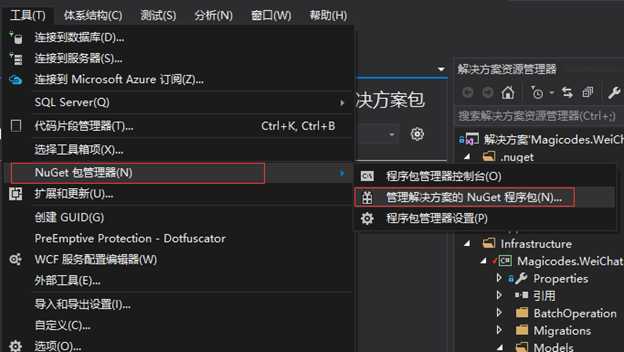
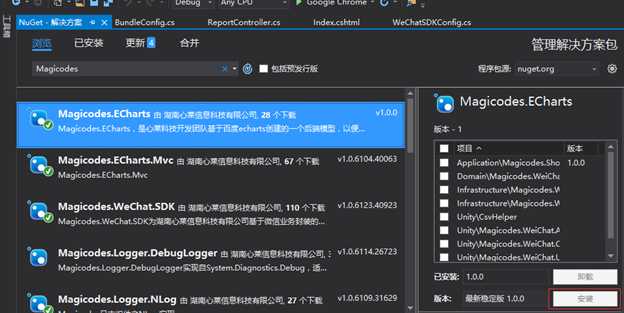
也可以在Github下载源代码引用,地址为:https://github.com/xin-lai/Magicodes.ECharts
推荐使用ASP.NET Bundle技术,配置如下所示:
//echarts
bundles.Add(new ScriptBundle("~/plugins/echarts").Include(
"~/Scripts/plugins/echart/echarts.js",
"~/Scripts/plugins/echart/theme/macarons.js",
"~/Scripts/components/magicodes.echart.js"));
注意:如果使用到了相关主题,请注意引用主题脚本。
那么在View页引用如下:
@Scripts.Render("~/bundles/jquery")
@Scripts.Render("~/bundles/knockout")
@Scripts.Render("~/bundles/bootstrap")
@Scripts.Render("~/plugins/echarts")
其中,Jquery、Knockoutjs、Echarts脚本是必须的,其他请按需引用。
首先我们需要编写控制器代码,以便Ajax调用。如下所示:
[HttpGet]
public JavaScriptJsonResult Demo2()
{
var data = new List<object>() {
new {value=400, name= "搜索引擎"},
new {value=335, name="直接访问"},
new {value=310, name="邮件营销"},
new {value=274, name="联盟广告"},
new {value=235, name="视频广告"}
};
var chartOptions = new EChartsOption
{
Title = new Title("搜索来源") { Left = new AlignValue(Align.center) },
Series = new Series.Series[]
{
new Series.Series
{
Name = "访问来源‘",
Data = data,
Type=SeriesTypes.pie,
Radius="55%",
}
}
};
return this.ToEChartResult(chartOptions);
}
请注意引用相关命名空间,并注意,ToEChartResult为扩展方法,用于将上述配置对象输出为JSON序列化内容。
前端组件代码如下:
<div data-bind=‘component:{name: "echart",params: { ajaxUrl: "/ChartDemo/Demo2" ,theme:"macarons"}}‘ style="height: 280px; width: 100%"></div>
注意,定义好Echart组件之后,我们还需要在页面上添加以下代码:
@section Scripts
{
<script>
$(function () {
ko.applyBindings({});
});
</script>
}
该脚本用于绑定KO组件,请务必添加。
至此,代码编写完毕,效果如下所示:
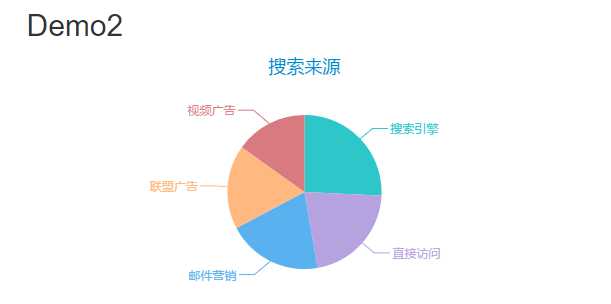
有时候,我们希望图表能够即时的进行数据刷新并动态变化,那么使用Magicodes.EChartsJs就比较简单了,如下面Demo:
<script>
$(function () {
var viewModel = function () {
var self = this;
this.demo4Url = ko.observable(‘/ChartDemo/Demo1‘);
this.init = function () {
//设置定时器
setInterval(function () {
//可以通过Url传参
self.demo4Url(self.demo4Url() == ‘/ChartDemo/Demo1‘ ? ‘/ChartDemo/Demo2‘ : ‘/ChartDemo/Demo1‘);
}, 2000);
};
self.init();
};
ko.applyBindings(new viewModel());
});
</script>
HTML:
<div class="row">
<div class="col-md-12">
<h2>Demo4——动态图</h2>
<div data-bind=‘component:{name: "echart",params: { ajaxUrl: demo4Url ,theme:"macarons"}}‘ style="height: 400px;width: 100%"></div>
</div>
</div>
上述Demo实现了图表每隔两秒的刷新,会自动从Demo1切换为Demo2的图表,在实际应用中,您可以可以通过Url传参或者按照自身业务来动态加载图表数据。
由上面代码得知,Magicodes.EChartsJs组件的ajaxUrl参数不仅仅支持字符串,还支持绑定ko的监视器,如果图表需要即时刷新,只需要给监视器赋值就可以了,当值产生变化时,图表会自动刷新,如下面代码:
self.demo4Url(self.demo4Url() == ‘/ChartDemo/Demo1‘ ? ‘/ChartDemo/Demo2‘ : ‘/ChartDemo/Demo1‘);
目前在开源库中,定义了4个Demo,如下图所示:
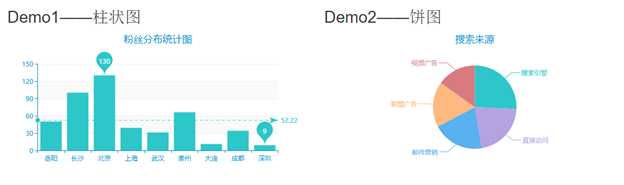
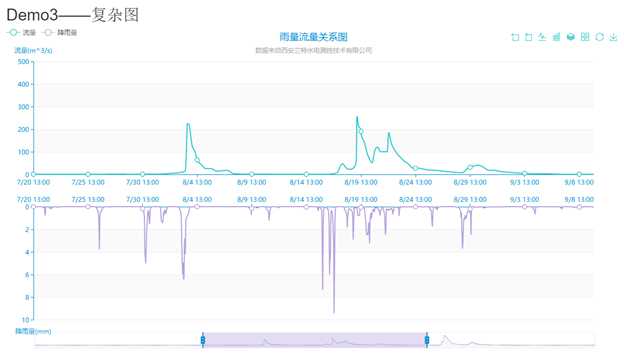
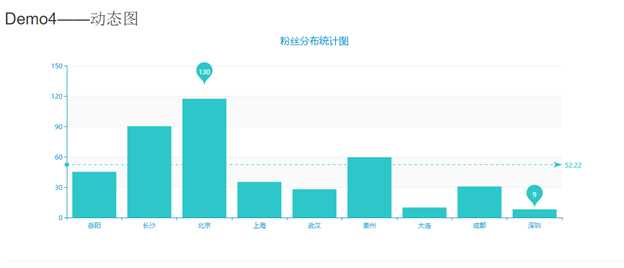
下面是我们使用该组件在实践中的一些示例:
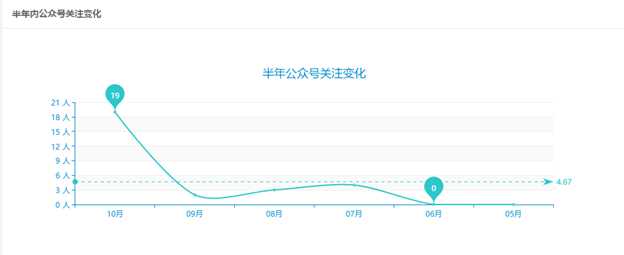
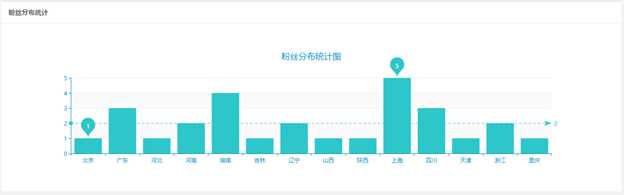
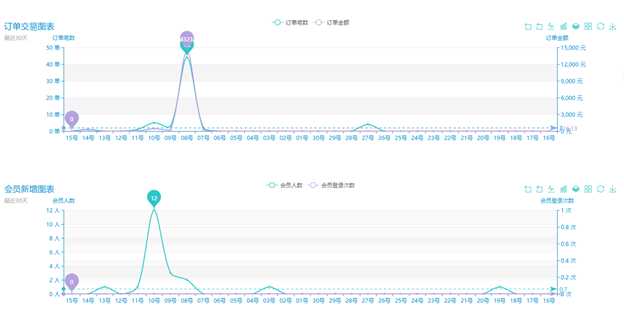
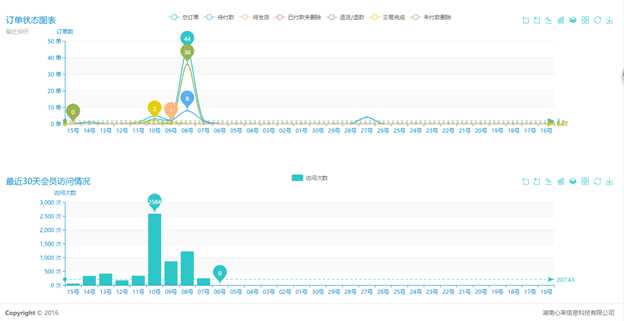
目前Magicodes.ECharts尚不能支持所有图表和所有情形,如果你对本项目有兴趣,可以贡献自己的代码哦。本着按需设计的原则,Magicodes.ECharts在不断地实践中会更加完善的。
标签:
原文地址:http://www.cnblogs.com/codelove/p/5969036.html